Ako opraviť kód chyby OneDrive 0x8004de88

Zistite, ako opraviť kód chyby OneDrive 0x8004de88, aby ste mohli opäť spustiť svoj cloudový úložný priestor.
Hoci je OneDrive veľmi cenný pre zálohovanie súborov v cloude, nie je bez chýb. Ak sa aplikácia nedokáže pripojiť k cloudu, máte problém – nič, čo sa pokúsite uložiť, sa nedostane do vašej zložky OneDrive. Keď sa to stane, často uvidíte kód chyby 0x8004de88, čo v podstate znamená, že je problém s pripojením k vašemu cloudu OneDrive. Otázka teraz je jednoduchá:
Čo s tým môžete urobiť?
Obsah
Kód chyby 0x8004de88 je obzvlášť frustrujúci, pretože neexistuje jednoduchý spôsob, ako ho opraviť priamo v OneDrive – v aplikácii neexistuje žiadne nastavenie, ktoré by ste mohli zmeniť. Namiesto toho budete musieť použiť dialógové okno "Spustiť" v systéme Microsoft Windows alebo "Príkazový riadok" s aktivovanými administrátorskými oprávneniami.
Musíte teda ísť von z rámca, keď zistíte, ako opraviť kód chyby OneDrive 0x8004de88. Vyskúšajte tieto štyri metódy – každá ponúka iný potenciálny obchádzajúci spôsob riešenia problému.
Transport Layer Security (TLS) je protokol, ktorý zachováva súkromie a bezpečnosť vašich údajov prenášaných cez internet. Protokoly sa používajú na všetko od prehliadania webu po prijímanie e-mailov, pričom OneDrive nie je výnimkou – potrebujete TLS protokoly na ukladanie do cloudu prostredníctvom aplikácie. Problém môže byť v tom, že nemáte aktivované správne TLS protokoly, najmä ak niečo zlyhalo pri aktualizácii OneDrive, takže postupujte podľa týchto krokov na kontrolu všetkých správnych nastavení.
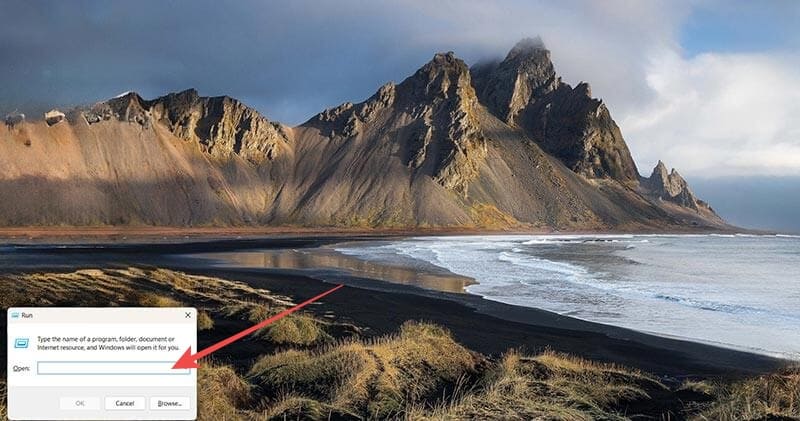
inetcpl.cpl" a kliknite na tlačidlo "OK" alebo stlačte "Enter" na klávesnici.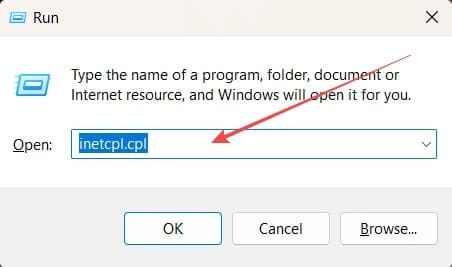
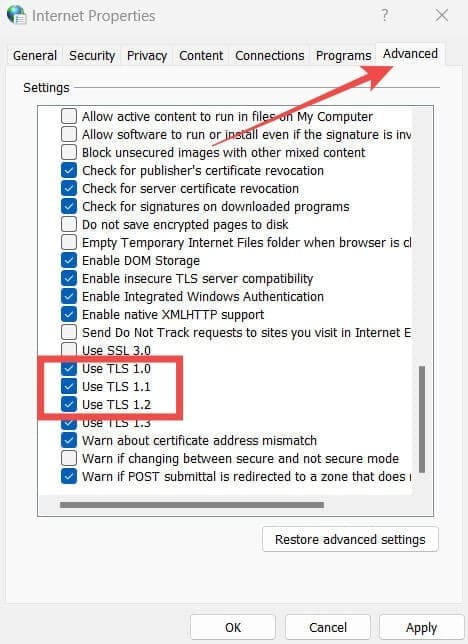
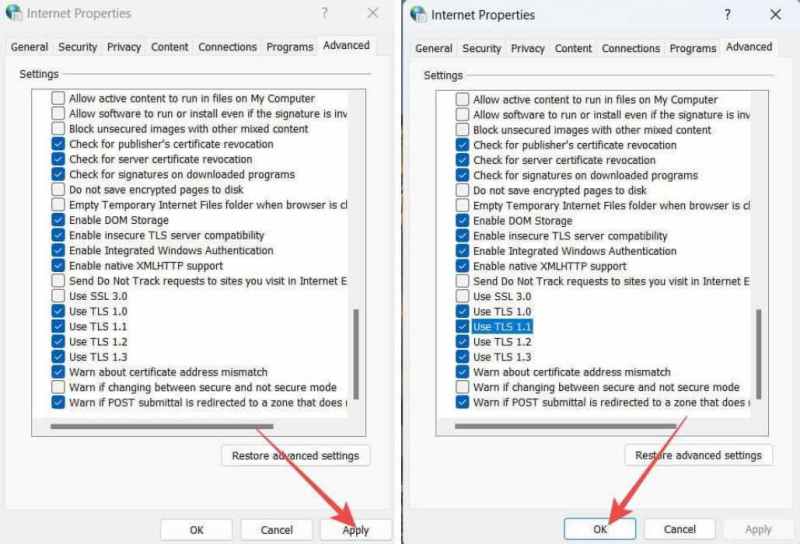
Antivírusový softvér, ktorý používate na ochranu svojho počítača, môže byť aj dôvodom, prečo sa stretávate s problémami s OneDrive. Prečo? Jednoduchá odpoveď je, že tento typ softvéru používa proxy servery. Takže odstránenie proxy serverov – a deaktivácia antivírusového softvéru v tomto procese – môže pomôcť. Postupujte podľa týchto krokov a dočasne ich odstráňte, aby ste zistili, či vám bránia v pripojení k OneDrive:
inetcpl.cpl do textového poľa.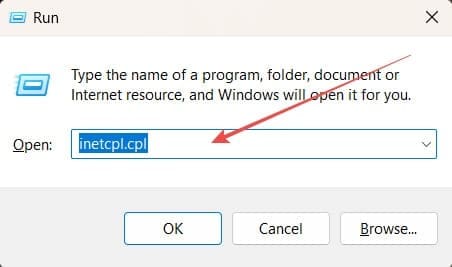
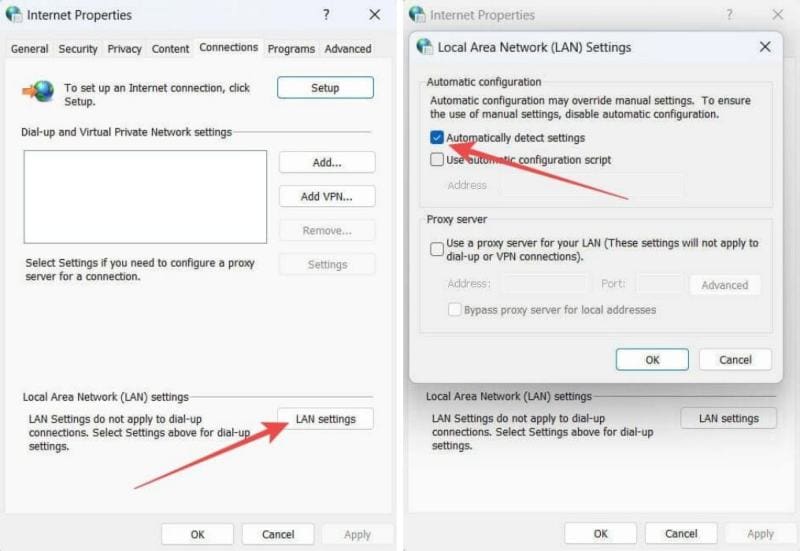
Ak spúšťate OneDrive prostredníctvom aplikácie Windows, rýchly reset môže byť všetko, čo potrebujete na opravu problému s kódom chyby 0x8004de88. To však nie je možné priamo v aplikácii – budete musieť spustiť špeciálny príkaz na resetovanie:
%localappdata%\Microsoft\OneDrive\OneDrive.exe /reset do prázdneho textového poľa.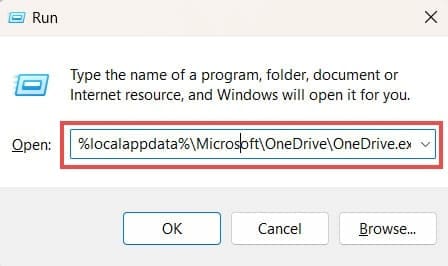
%localappdata%\Microsoft\OneDrive\OneDrive.exe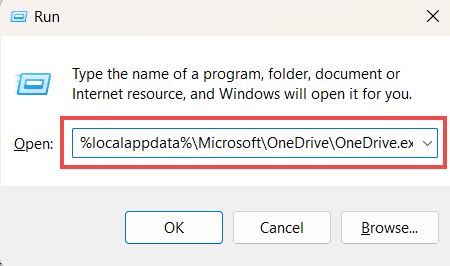
Za predpokladu, že máte stabilné internetové pripojenie, môžete mať problém s Windows Socket, ktorý spôsobuje kód chyby 0x8004de88. To je pravdepodobne pravda, ak sa nielen OneDrive snaží pripojiť k serverom, ale aj iné aplikácie, ktoré sa snažíte použiť, majú podobné problémy. Postupujte podľa týchto krokov na resetovanie svojho Windows Socket, aby ste sa pokúsili obnoviť pripojenie:
cmd."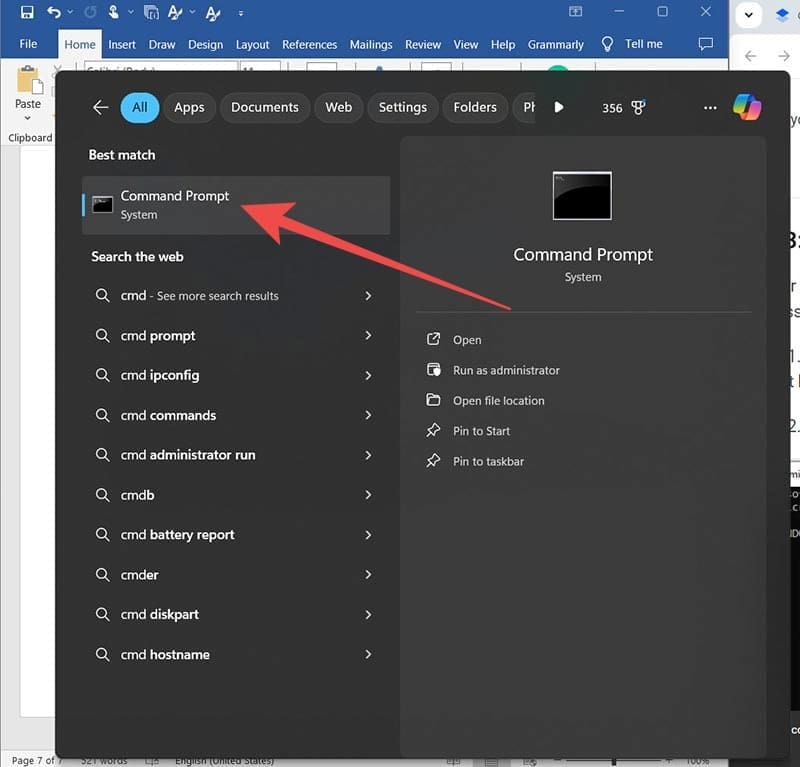
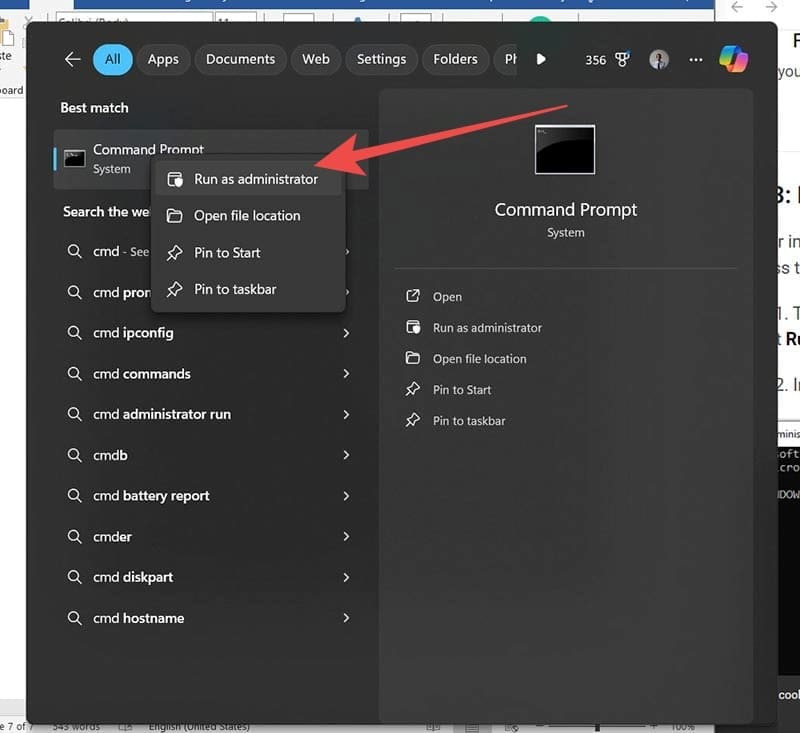
netsh winsock reset catalog" a stlačte "Enter", aby ste spustili proces.Zistite, ako opraviť kód chyby OneDrive 0x8004de88, aby ste mohli opäť spustiť svoj cloudový úložný priestor.
Ak Office oznamuje, že požadovanú akciu nebolo možné vykonať, aktualizujte a opravte svoj Office Suite. Ak problém pretrváva, preinštalujte Office.
Aj vy sa tak môžete vyhnúť trápeniu so stratou uložených položiek, keď budete používať OneDrive ako osobný cloud videohier.
Niečo, čo veľa ľudí pravdepodobne nevie o Microsofts Groove Music (predtým Xbox Music), je to, že dokáže prehrávať hudbu z OneDrive. Ukladanie
Blíži sa čas ukončenia štúdia, čo znamená, že mnohí študenti čoskoro stratia prístup k svojim školou poskytovaným účtom Office 365. Ak práve používate
Vedeli ste, že teraz môžete jednoducho získať prístup ku všetkým súborom vo svojom počítači bez ohľadu na to, kde na svete sa nachádzate? OneDrive vo Windowse 10 to umožňuje,
Microsoft zrušil zástupné symboly vo svojej integrácii OneDrive vo Windowse 10. V predvolenom nastavení máte buď možnosť synchronizovať všetky priečinky OneDrive
V tejto príručke sa bližšie pozrieme na naše tipy a triky pre OneDrive, ako môžete spravovať úložný priestor a ďalšie.
Služba cloudového úložiska OneDrive od spoločnosti Microsoft vám umožňuje prístup k súborom, nech ste kdekoľvek. Spoločnosť v skutočnosti udržiava dve rôzne, ale podobne pomenované
Spoločnosť Microsoft uľahčuje súčasným a novým vlastníkom počítačov s Windowsom 10 zálohovanie dôležitých súborov pomocou OneDrive. OneDrive je predinštalovaný v systéme Windows 10
Tu je pohľad na niektoré z najbežnejších problémov OneDrive a ako ich môžete vyriešiť
Úložný priestor je niečo, čo sa mnohí neustále snažia nájsť. Či už sú to programy, aplikácie, hudba, hry alebo čokoľvek iné na vašom PC, keď máte zariadenie
Microsoft včera sprístupnil OneDrive Personal Vault pre všetkých. Osobný trezor je bezplatná nová funkcia zabezpečenia pre predplatiteľov Office 365, ale pre všetkých
Používatelia Windowsu 10 môžu použiť novú webovú aplikáciu AutoCAD na otváranie súborov DWG priamo zo SharePointu alebo OneDrive.
Ak používate SharePoint na Office 365 alebo lokálnom serveri, pravdepodobne ste niekedy mali prístup k svojim súborom z pracovnej plochy Windowsu. vy
Tu je návod, ako spravovať úložisko vo svojom účte pred znížením veľkosti OneDrive od spoločnosti Microsoft.
Služba cloudového úložiska Microsoft OneDrive je predinštalovaná na nových zariadeniach s Windowsom 10, ale jej nastavenie musíte dokončiť sami. OneDrive vám to umožní
V pondelok spoločnosť Microsoft oznámila, že znižuje možnosti úložiska pre OneDrive, pričom obmedzuje bezplatné úložisko pre všetkých používateľov OneDrive z 15 GB na 5 GB.
Aj napriek veľkému množstvu údajov, ktoré môžete uložiť v cloude spoločnosti Microsoft, samotný priečinok OneDrive zaberá miesto vo vašom počítači. Ak sa chcete pohnúť
Aplikácia OneDrive Fetch Files sa na konci júla vypína, no stále môžete svoje súbory a priečinky synchronizovať s OneDrive. Tu je návod.
Máte nejaké RAR súbory, ktoré chcete previesť na ZIP súbory? Naučte sa, ako previesť RAR súbor na formát ZIP.
Držte vyrovnávaciu pamäť vyčistenú vo vašom webovom prehliadači Google Chrome pomocou týchto krokov.
Ukážeme vám, ako zmeniť farbu zvýraznenia textu a textových polí v Adobe Reader s týmto podrobným návodom.
Nájdite tu podrobné pokyny, ako zmeniť User Agent String vo webovom prehliadači Apple Safari pre MacOS.
Microsoft Teams v súčasnosti nepodporuje nativné prenášanie vašich stretnutí a hovorov na TV. Môžete však použiť aplikáciu na zrkadlenie obrazovky.
Zaujíma vás, ako integrovať ChatGPT do Microsoft Word? Tento sprievodca vám presne ukáže, ako to urobiť pomocou doplnku ChatGPT pre Word v 3 jednoduchých krokoch.
Zistite, ako vyriešiť bežný problém, pri ktorom bliká obrazovka v prehliadači Google Chrome.
Hľadáte osviežujúcu alternatívu k tradičnej klávesnici na obrazovke, Galaxy S23 Ultra od Samsungu poskytuje vynikajúce riešenie. S
Krížové odkazy môžu váš dokument výrazne sprístupniť, usporiadať a uľahčiť jeho používanie. Tento sprievodca vás naučí, ako vytvoriť krížové odkazy v programe Word.
Potrebujete naplánovať opakujúce sa stretnutia v MS Teams so svojimi spolupracovníkmi? Naučte sa, ako nastaviť opakujúce sa stretnutie v Teams.






















